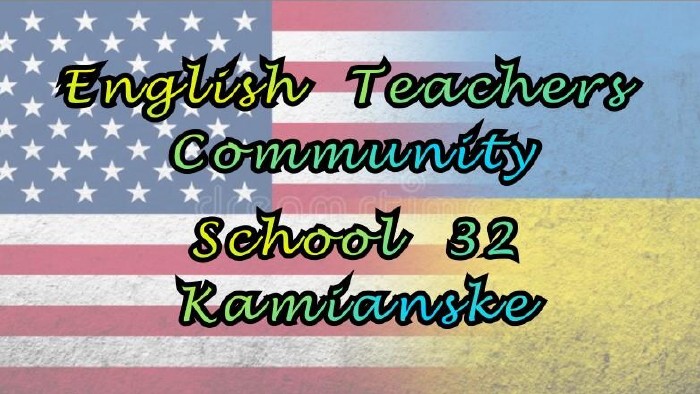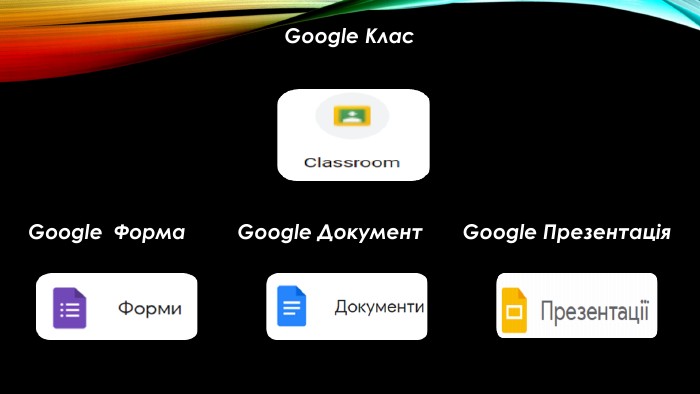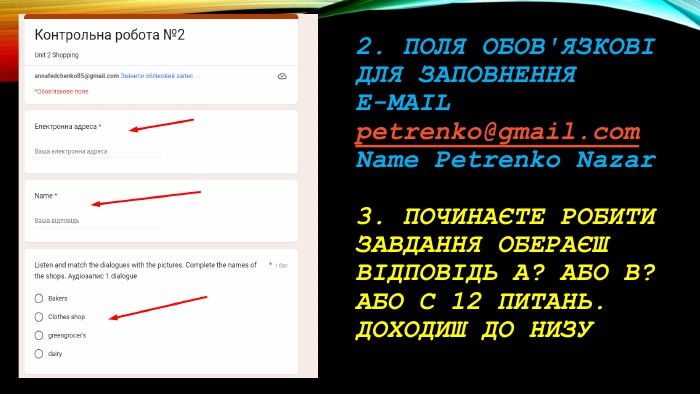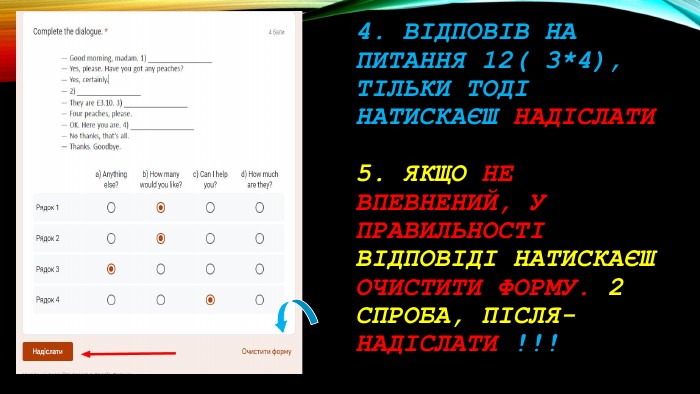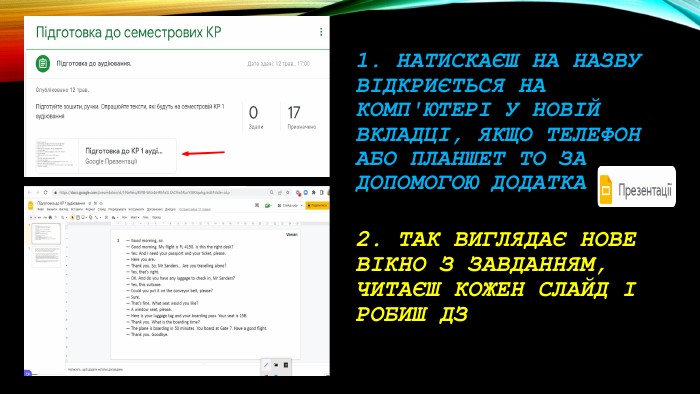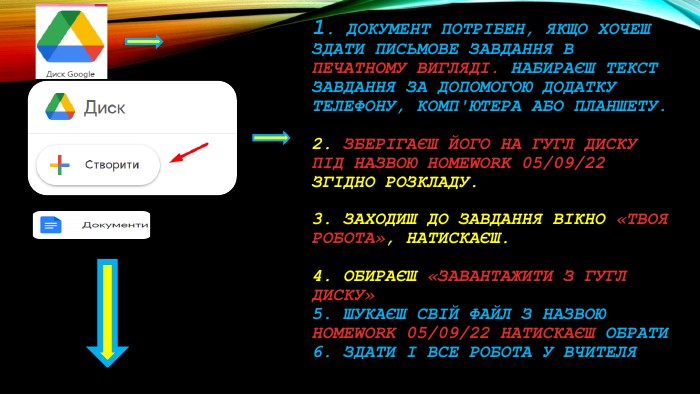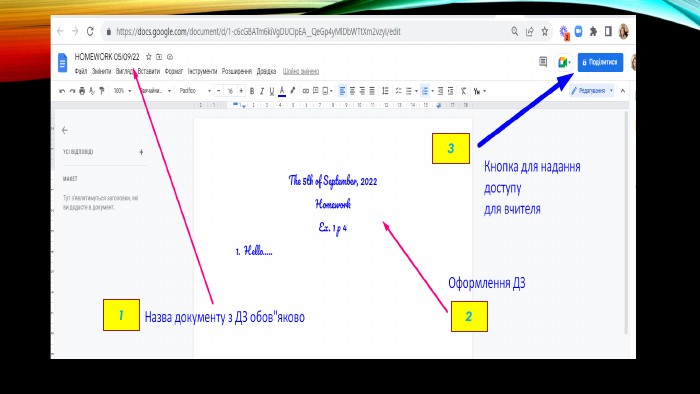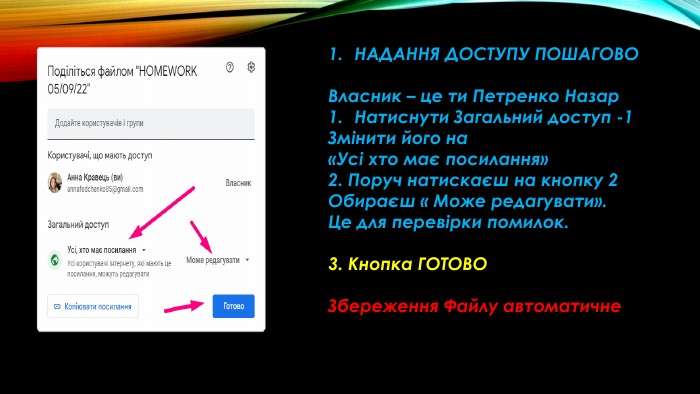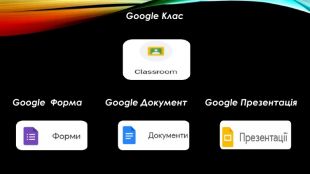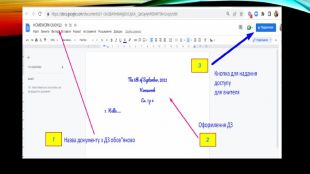Презентація Інструкція до додатків Гугл (Форма, Документ, Презентація)
Про матеріал
Презентація з описом для батьків та учнів, по використанню додатків Гугл у Класрумі. Перегляд файлу
Зміст слайдів
pptx
Оцінка розробки


Безкоштовний сертифікат
про публікацію авторської розробки
про публікацію авторської розробки
Щоб отримати, додайте розробку
Додати розробку